Filter Twitter memungkinkan Anda untuk menyempurnakan pengalaman Anda di platform media sosial ini. Filter ini memengaruhi postingan yang muncul di timeline Anda, keakuratan hasil pencarian, dan notifikasi yang Anda terima.
Namun demikian, sebagian pengguna tidak mengetahui tentang berbagai fitur yang dahsyat ini. Sekarang, mari kita pelajari lebih lanjut mengenai fungsi transformatif ini, supaya Anda tahu cara menggunakannya secara efektif.

Daftar Isi
Apakah Twitter Memiliki Filter? Mendalami Bagaimana X Mengontrol Apa yang Anda Lihat
Sebagai pengguna pertama atau pengguna lama, sulit untuk menentukan apakah X, yang dulunya bernama Twitter, memiliki filter. Anda belum pernah menemukan fitur-fitur ini dalam penggunaan sehari-hari. Selain itu, bagaimana Anda tahu apakah fungsi-fungsi ini berfungsi sebagaimana mestinya? Dengan kata lain, apakah Twitter memiliki filter?
Ya, ada beberapa filter yang dapat ditambahkan ke pengalaman Anda, sesuai preferensi Anda. Misalnya, Anda mungkin mengalami kesulitan mencari hasil pencarian yang disembunyikan oleh X karena filter pencarian.
Filter notifikasi sangat berguna karena Anda dapat memilih notifikasi yang ingin Anda terima di perangkat Anda. Dengan cara ini, meskipun postingan Anda menjadi viral, Anda tidak perlu khawatir menghadapi banjir notifikasi.
Demikian pula, ada filter konten, yang diaktifkan oleh platform secara default untuk memastikan Anda menikmati waktu Anda di X. Seperti yang mungkin sudah Anda ketahui, orang-orang memposting semua jenis konten. Beberapa pengguna mungkin menganggap postingan dan media tertentu menyinggung, sementara yang lain tidak keberatan melihatnya.
Anda mungkin tidak mengetahui keberadaan filter ini, karena letaknya jauh di dalam halaman pengaturan. Untungnya, Anda tidak perlu menelusuri setiap menu untuk menemukannya. Bagian berikut ini akan menjelaskan cara menemukan dan menggunakan kontrol ini.
Filter Pencarian Twitter: Bagaimana Anda Menggunakannya Untuk Meningkatkan Halaman Hasil di X?
Utilitas pencarian Twitter, bahkan pada versi dasarnya, bisa membantu Anda menemukan apa yang Anda cari. Namun, platform ini tidak menghabiskan waktu untuk mengajari Anda cara menggunakan fitur ini dengan benar. Pertama, mari kita fokus pada filter pencarian Twitter dasar sebelum menjelaskan berbagai kontrol dalam fitur pencarian lanjutan X.
Memahami Filter di Bilah Pencarian Dasar X
Bilah pencarian Twitter dapat dilihat di sudut kanan atas jika Anda menggunakan X dari peramban desktop. Pilih ikon kaca pembesar di aplikasi untuk melihat alat pencarian platform.
Jejaring sosial ini menampilkan hasil yang relevan ketika Anda memasukkan kata kunci, frasa, hashtag, atau nama pengguna Twitter.
Jika Anda melihat pada bagian atas halaman hasil ini, Anda akan melihat filter berikut ini:
- Atas: Postingan atau akun yang muncul di tab ini bergantung pada apa yang menurut platform relevan bagi Anda. Platform ini menggunakan algoritme X untuk menentukan apa yang harus muncul di bagian ini dan urutan postingan.
- Terbaru: Platform ini menampilkan hasil pencarian dalam urutan kronologis terbalik di tab Terbaru. Ini berarti Anda melihat postingan terbaru terlebih dahulu, diikuti oleh postingan lama.
- Orang: Tab Orang hanya menampilkan akun yang sesuai dengan kueri pencarian Anda.
- Media: Filter ini hanya menampilkan foto, video, dan GIF yang relevan dengan istilah pencarian Anda.
- Daftar: Daftar X atau Daftar Twitter publik apa pun yang berisi kueri Anda akan muncul di bagian ini.
Ada filter tambahan pada platform di sudut kanan atas perangkat Anda pada browser desktop. Anda perlu mengetuk ikon pada aplikasi yang terlihat seperti dua pedang yang sejajar. Kontrol ini mengubah apa yang muncul pada halaman hasil dengan cara berikut:
- Orang: Anda dapat melihat postingan, media, akun, atau daftar dari orang yang Anda ikuti atau siapa pun di X.
- Lokasi: Filter ini menentukan apakah hasilnya dekat dengan lokasi Anda saat ini atau di mana pun di dunia.
Penjelasan Filter Pencarian Tingkat Lanjut
Anda perlu menggunakan fungsi pencarian lanjutan platform untuk mendapatkan hasil yang lebih baik di X. Ini dilengkapi dengan beberapa filter, seperti yang disorot di bawah ini:
Kata-kata:
- Semua kata-kata ini: Anda hanya akan melihat postingan jika mengandung kata kunci dan hashtag yang disediakan.
- Frasa yang tepat ini: Tweet harus menyertakan kueri Anda agar muncul di halaman hasil.
- Salah satu dari kata-kata ini: Jika postingan memiliki salah satu atau semua istilah, X akan menampilkannya.
- Tak satu pun dari kata-kata ini: Ini akan menghapus tweet dari halaman hasil jika tweet tersebut memiliki istilah tertentu.
- Tagar ini: Setiap postingan yang menggunakan tagar yang sama dengan kueri Anda akan muncul.
- Bahasa: Tweet harus dalam bahasa tertentu agar dapat ditampilkan sebagai hasil pencarian.
Rekening:
- Dari akun-akun ini: Tweet harus berasal dari pengguna yang ditentukan.
- Ke akun-akun ini: Bagian ini menampilkan postingan yang diterbitkan pengguna untuk membalas tweet orang lain.
- Menyebutkan akun-akun ini: Masukkan nama pengguna orang tersebut di sini untuk menemukan semua postingan yang menandai pemilik akun tersebut.
Filter:
- Sertakan balasan dan kiriman asli: Hasilnya akan berisi tweet dan balasan.
- Hanya menampilkan balasan: Ini menghapus tweet asli penulis dari hasil pencarian.
Tautan:
- Sertakan postingan dengan tautan: Pastikan hasil pencarian juga memiliki tweet yang penulisnya menyertakan URL.
- Hanya tampilkan postingan dengan tautan: Opsi ini menghapus semuanya dari halaman hasil kecuali tweet dengan tautan.
Keterlibatan:
- Balasan minimum: Hanya postingan dengan jumlah balasan lebih dari jumlah tertentu yang akan muncul.
- Suka minimum: Tweet harus memiliki setidaknya jumlah suka yang diperlukan untuk muncul di halaman hasil.
- Posting ulang minimum: Postingan yang hanya memenuhi ambang batas repost Anda akan muncul.
Kurma:
- Dari dan ke: Tanggal yang harus dilalui pencarian lanjutan X untuk mencari postingan yang memenuhi persyaratan Anda.
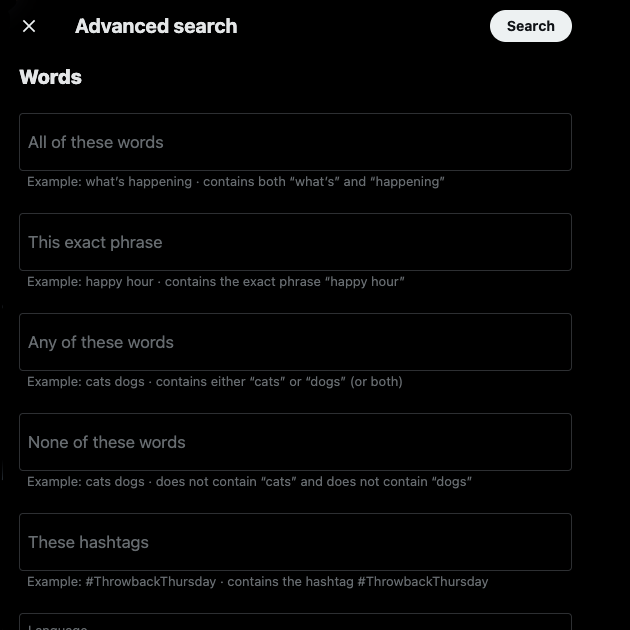
Cara Mematikan Filter di Twitter: Menghapus Berbagai Pagar Pembatas di X
Jika Anda menemukan filter pada X membatasi, Anda harus tahu bahwa Anda dapat menonaktifkannya. Di bawah ini adalah beberapa panduan yang menjelaskan cara menonaktifkan filter di Twitter.
Catatan: Sebaiknya buka X di browser desktop, karena semua opsi pengaturan akan selalu tersedia. Dalam beberapa situasi, opsi menu ini mungkin tidak terlihat pada aplikasi iOS.
1. Matikan Filter Konten Sensitif pada X
Raksasa media sosial ini memungkinkan penyaringan konten sensitif untuk memastikan semua orang merasa nyaman menggunakan platform ini. Karena alasan ini, Anda akan melihat label peringatan setiap kali Anda menemukan jenis postingan ini. Anda dapat menonaktifkan filter konten sensitif dan menghapus pesan peringatan tersebut. Ikuti petunjuk langkah demi langkah berikut ini:
- Klik kiri Lainnya dari panel navigasi cepat pada X dan buka Pengaturan dan Privasi.
- Buka tab Privasi dan Keamanan dan pilih Konten yang Anda Lihat.
- Klik kiri opsi pertama - Tampilkan Media yang Mungkin Berisi Konten Sensitif.
Namun, X masih tidak akan menampilkan postingan dengan konten sensitif ketika Anda menggunakan fungsi pencarian platform. Untungnya, Anda bisa menonaktifkan filter ini dengan panduan ini:
- Masukkan kata kunci Twitter di kotak pencarian platform dan buka halaman hasil.
- Buka tombol tiga titik dan pilih Pengaturan Pencarian.
- Klik kiri kotak centang di samping Sembunyikan Konten Sensitif untuk menonaktifkan filter ini. Platform mengaktifkan pengaturan ini secara default.
- Anda juga dapat menonaktifkan Hapus Akun yang Diblokir dan Dibisukan pada menu ini. Namun, jika Anda menonaktifkannya, Anda akan melihat kiriman dari akun yang Anda blokir atau bisukan di hasil pencarian.
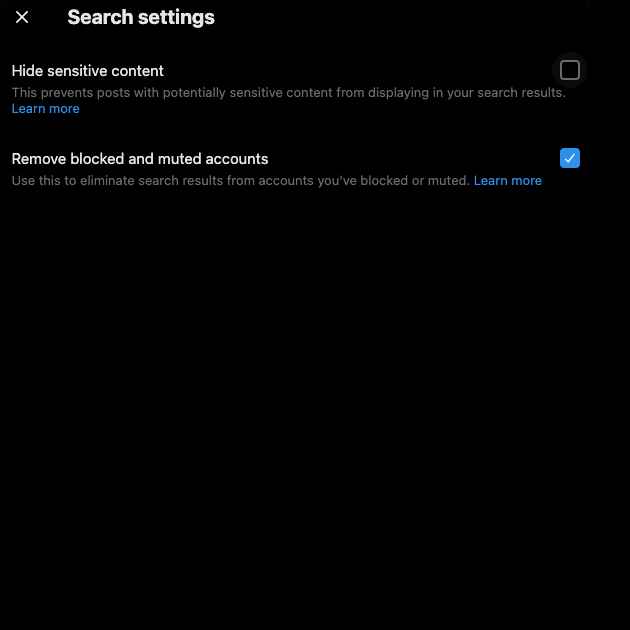
Bagaimana Cara Menonaktifkan Filter Notifikasi Twitter?
Raksasa media sosial ini memiliki beberapa filter notifikasi untuk memastikan peringatan tidak membebani Anda. Namun, filter ini dapat mencegah Anda melihat notifikasi tertentu karena masalah kesalahan identifikasi. Berikut ini cara menonaktifkan filter notifikasi Twitter di X:
Catatan: Menonaktifkan atau mengubah filter ini dapat meningkatkan pesan dan pemberitahuan spam. Selalu lakukan uji coba sebelum menggunakan pengaturan yang berbeda secara permanen.
- Buka tab Notifikasi dari panel navigasi cepat. Jika Anda menggunakan aplikasi seluler, ketuk ikon Notifikasi. Anda dapat mengidentifikasinya dengan simbol lonceng.
- Klik kiri tombol Settings (Pengaturan ) dan pilih Filters (Filter).
- Ketuk kotak centang di samping Filter Kualitas untuk menghapus pagar pembatas ini.
- Pergi ke halaman Pemberitahuan yang Dibisukan halaman dan mematikan peringatan untuk:
- Pengguna yang tidak memverifikasi ID email atau nomor telepon mereka
- Orang yang tidak mengubah foto profil mereka dari gambar default
- Siapa pun yang membuat akun baru baru-baru ini
- Orang yang tidak ada dalam daftar pengikut Anda
- Pengguna yang tidak Anda ikuti di X
- Kembali ke halaman pengaturan Notifikasi dengan mengikuti langkah 1 dan 2.
- Buka Preferensi dan buka Notifikasi Push. Ubah berbagai pengaturan sesuai kebutuhan Anda untuk menerima peringatan untuk beberapa aktivitas.
- Kembali ke halaman Preferensi dan pilih Pemberitahuan Email. Lakukan penyesuaian yang diperlukan dengan menonaktifkan berbagai filter untuk ID email Anda.
Platform ini akan menampilkan berbagai notifikasi yang sesuai, tergantung pada apa yang Anda nonaktifkan dan aktifkan.
3. Bagaimana Cara Menonaktifkan Filter Lokasi X di Halaman Tren Twitter?
Tren yang Anda lihat di platform media sosial ini bergantung pada lokasi Anda. Terkadang, Anda ingin mengetahui apa yang populer di berbagai wilayah. Filter lokasi default tidak akan berguna jika hal ini terjadi. Berikut ini cara menonaktifkan pengaturan ini untuk melihat apa yang sedang tren di X di berbagai wilayah:
- Buka halaman Jelajahi X dengan mengklik kiri tombol kaca pembesar di bilah navigasi cepat.
- Ketuk tombol Pengaturan di sebelah bilah pencarian untuk melihat berbagai filter untuk X Trends.
- Klik kiri kotak centang di dekat Tampilkan Konten di Lokasi Ini.
- Menu baru, Jelajahi Lokasi, akan muncul pada halaman menu ini.
- Buka Jelajahi Lokasi dan ubah filter default ke wilayah yang berbeda. Anda dapat melewatkan langkah ini dan melihat pengaruhnya pada halaman Jelajahi.
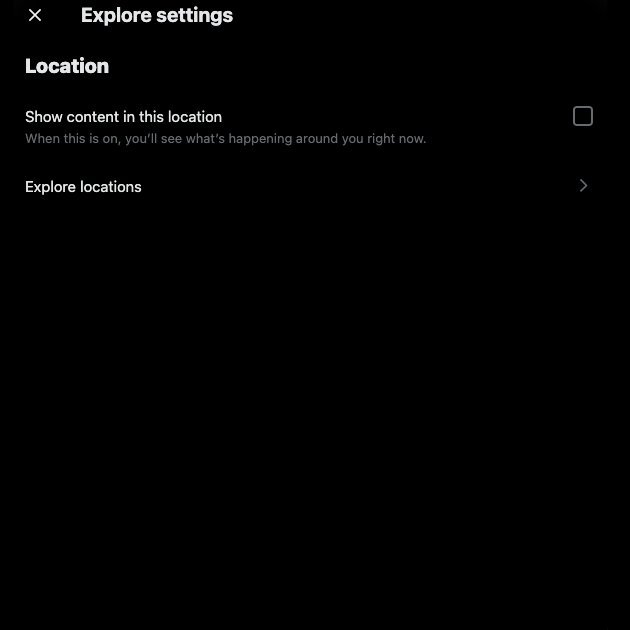
4. Mengubah Filter Pesan Langsung (DM) Twitter Anda di X
Berbagai filter DM di X mencegah pengguna menyebarkan spam dan tautan berbahaya lainnya. Berikut ini cara mengubah pengaturan ini jika Anda melihat mereka memblokir pesan tertentu dari pengguna:
- Klik kiri Pesan dari menu navigasi cepat dan ketuk tombol Pengaturan.
- Ubah filter DM untuk permintaan pesan ke salah satu opsi berikut:
- Tidak ada: Orang tidak dapat mengirim permintaan pesan jika Anda tidak mengikuti mereka.
- Pengguna terverifikasi: Hanya pengguna dengan langganan X Premium yang dapat menghubungi Anda jika Anda tidak ada dalam daftar pengikut mereka.
- Semua orang: Siapa pun yang memiliki akun di platform ini dapat mengirim permintaan pesan.
- Anda juga dapat menonaktifkan pengaturan Saring Pesan Berkualitas Rendah pada halaman yang sama. Namun, dengan melakukan hal ini akan meningkatkan kemungkinan mendapatkan spam dari pengguna secara acak.
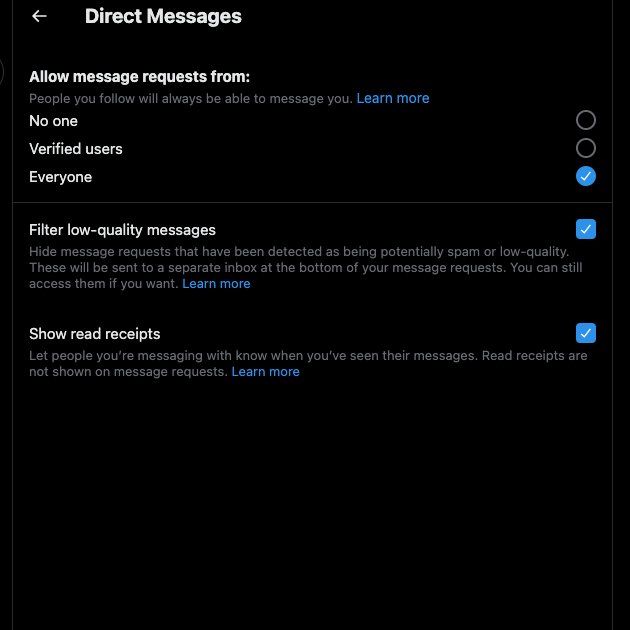
Apa Itu Penyaringan Visibilitas Twitter: Penjelasan tentang Fitur Baru di X
Pada bulan April 2023, X mengambil beberapa langkah untuk memungkinkan pengguna mengekspresikan diri mereka secara bebas. Ini berarti orang dapat mempublikasikan postingan yang melanggar aturan X. Misalnya, pengguna mungkin menganggap konten tertentu menyinggung, sementara yang lain tidak.
Daripada menangguhkan para pengguna ini karena membagikan pemikiran mereka, platform ini mengambil pendekatan yang berbeda. Pendekatan ini mengurangi jangkauan konten semacam itu, yang oleh platform ini disebut penyaringan visibilitas Twitter.
Sesuai dengan pembaruan baru, Anda akan menemukan postingan yang bertentangan dengan kebijakan X. Namun, platform ini menempatkan label peringatan alih-alih menghapus konten tersebut. Hal ini memungkinkan Anda mengetahui bahwa postingan pengguna melanggar aturan X. Platform ini mempersulit untuk menemukan konten semacam itu. Selain itu, mereka tidak akan menjalankan iklan apa pun pada postingan tersebut.
Jaga Penyaringan Visibilitas X dengan TweetDelete
Jika Anda mencapai bagian ini, Anda sekarang tahu di mana menemukan halaman pengaturan untuk berbagai filter. Ingat, menonaktifkan pagar pembatas tertentu dapat berdampak negatif pada pengalaman Anda di platform.
Seperti yang telah disoroti sebelumnya, ketika Anda memposting yang melanggar aturan X, filter visibilitas mulai berlaku. Hal ini mengurangi jangkauan konten Anda, sehingga lebih sulit untuk menambah pengikut. Untungnya, Anda dapat mengambil tindakan cepat dengan menghapus kiriman ini dengan TweetDelete.
Fitur hapus massaltweet, dan filter khusus memudahkan untuk menargetkan tweet ini dalam hitungan detik. Anda dapat menggunakan fungsi hapus otomatis untuk memastikan postingan dengan kata dan tagar tertentu tidak pernah muncul. Jika ratusan tweet melanggar kebijakan X, bagikan Data X Anda dengan alat ini dan hapus semuanya.
Anda juga dapat menggunakan alat ini untuk menghapus kicauan dengan konten sensitif di profil Anda. Jangan pernah khawatir tentang filter Twitter yang membatasi jangkauan Anda dengan bergabung dengan TweetDelete hari ini!










